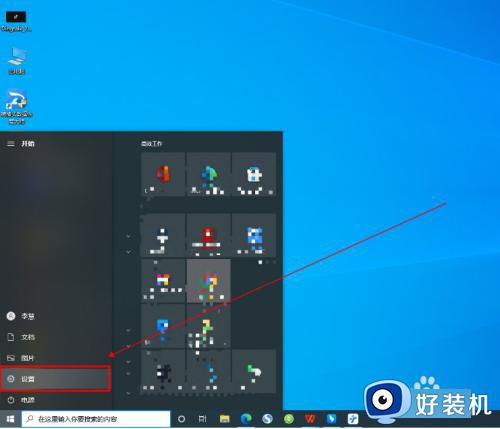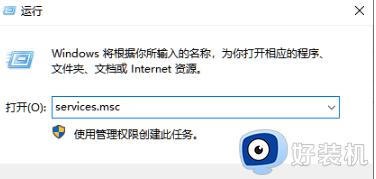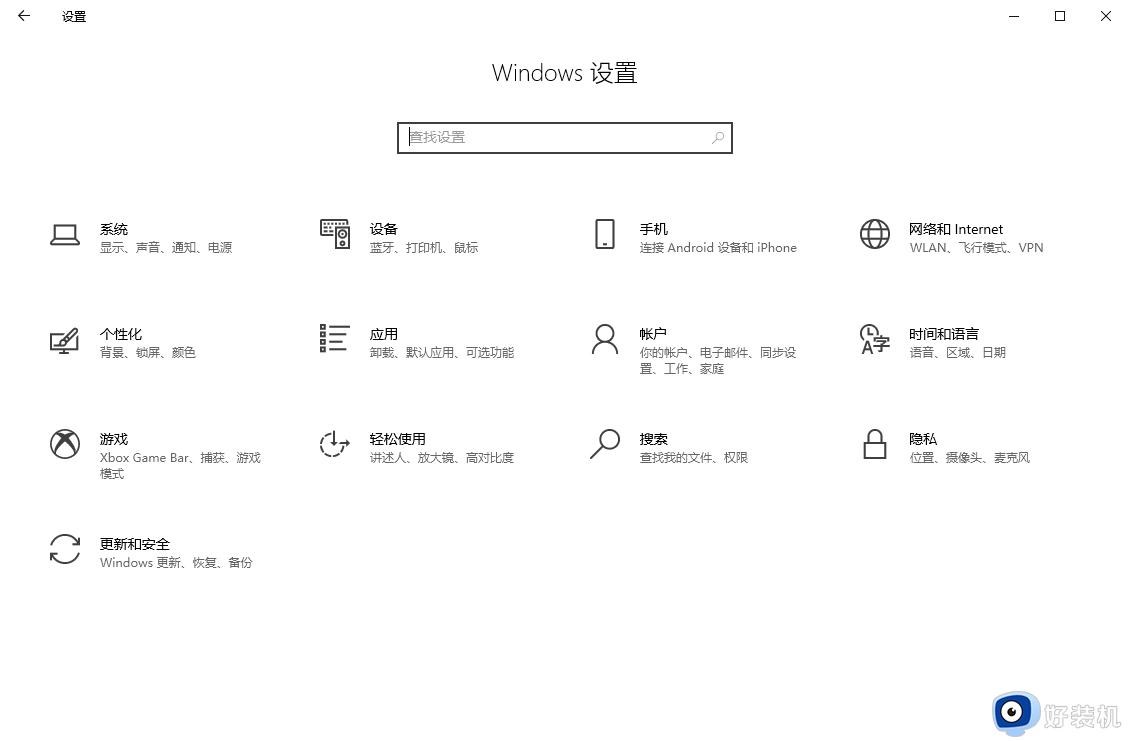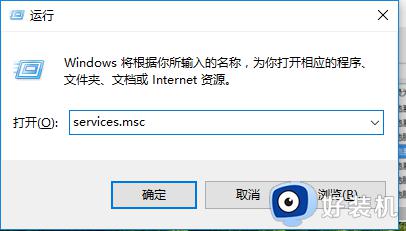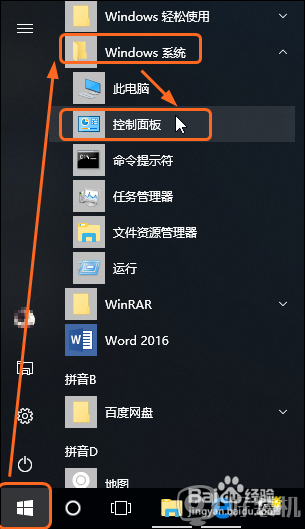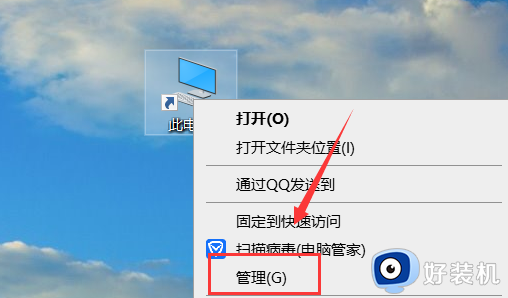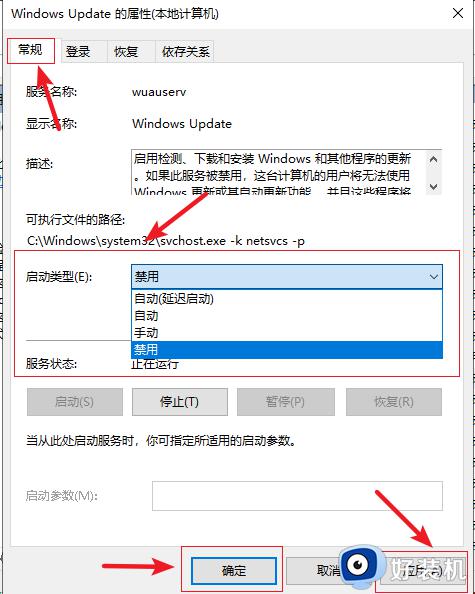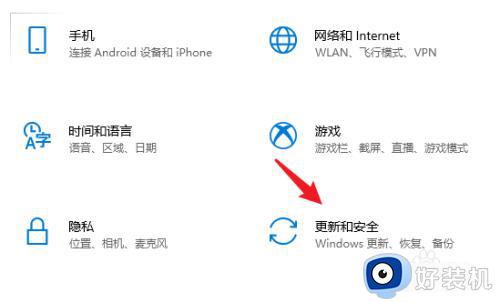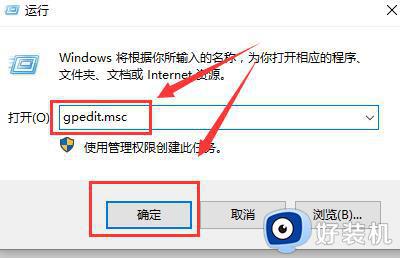关闭自动更新windows10设置方法 windows10系统怎么关闭自动更新
当前windows10系统运行还不是很稳定,用户在操作时也难免会遇到一些故障,因此微软官方也会定期进行更新推送,不过大多用户担心在更新windows10系统之后会有新的问题,因此也不会进行系统更新,那么windows10系统怎么关闭自动更新呢?这里小编就带来关闭自动更新windows10设置方法。
推荐下载:win10系统之家下载
具体方法:
方法一:禁用Windows Update服务
1.打开运行对话框,同时按下Win+R键,然后输入“services.msc”,点击下方的“确定”打开服务窗口,如下图所示:
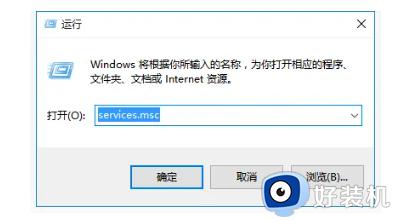
2.在服务窗口中找到Windows Update,并双击打开,如下图所示:
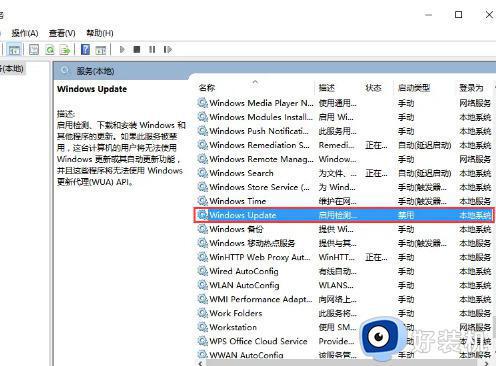
3.在Windows Update属性窗口中,点击“停止”按钮,并将启动类型选为“禁用”,最后点击“应用”按钮,如下图所示:
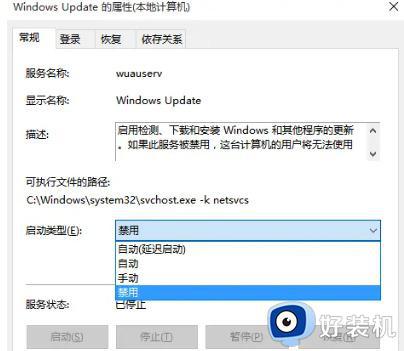
4.切换到“恢复”选项卡,并将默认选项“重新启动服务”改为“无操作”,最后点击“应用”和“确定”按钮完成设置。如下图所示:
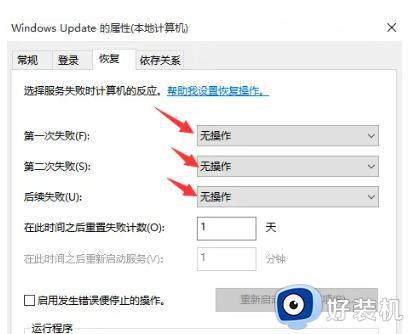
方法二:在组策略里关闭Win10自动更新相关服务
1.按下Win+R组合快捷键打开运行命令操作框,然后输入“gpedit.msc”,点击确定,如下图:
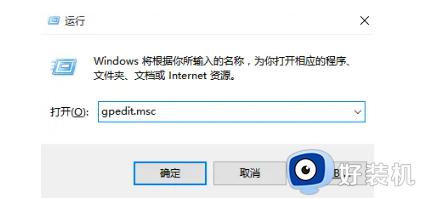
2.在组策略编辑器中,依次展开计算机配置-》管理模板-》Windows组件-》Windows更新,如下图所示:
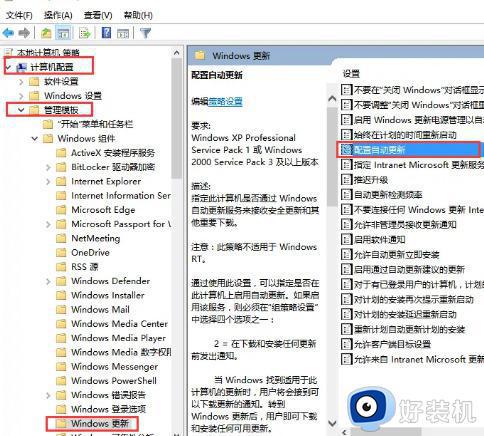
3.在右侧“配置自动更新”设置中,将其设置为“已禁用”,并点击下方的“应用”和“确定”按钮进行保存,如下图所示。
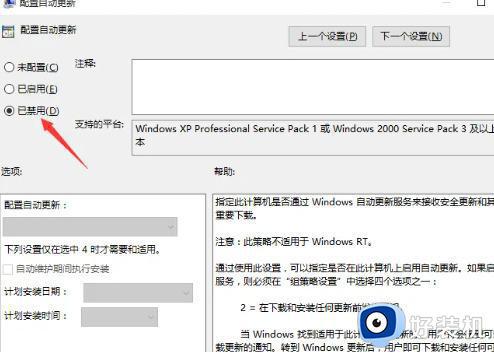
4.接下来,需要找到“删除使用所有Windows更新功能的访问权限”,该选项在用户配置-》管理模板-》Windows组件-》Windows更新中。将该选项设置为“已启用”,完成设置后,点击“应用”和“确定”按钮即可保存设置,如下图所示。
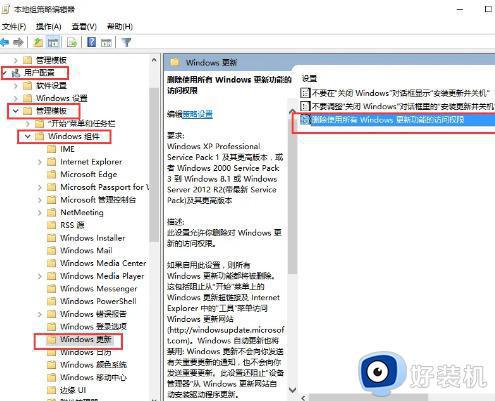
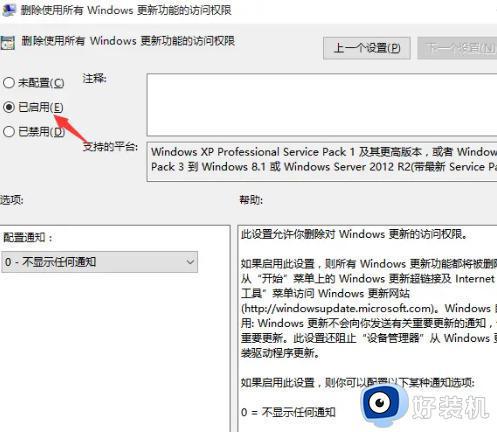
方法三:禁用任务计划里边的Win10自动更新
1.按下Win+R组合快捷键打开“运行”窗口,输入“taskschd.msc”,并点击下方的“确定”打开任务计划程序,如图所示:
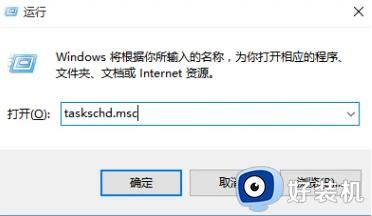
2.在任务计划程序的设置界面中,依次展开任务计划程序库-》Microsoft-》Windows-》WindowsUpdate,将里面的所有项目都设置为“禁用”,如下图所示。(某些电脑中可能只有一个或更多的任务,请右键单击并选择“禁用”)
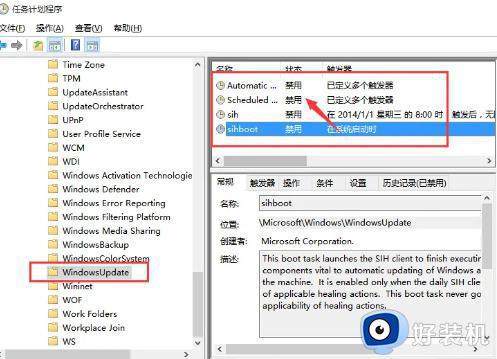
方法四:在注册表中关闭Win10自动更新
1.同时按下Win+R组合快捷键,打开运行对话框,输入“regedit”,并点击下方的“确定”打开注册表,如下图所示:
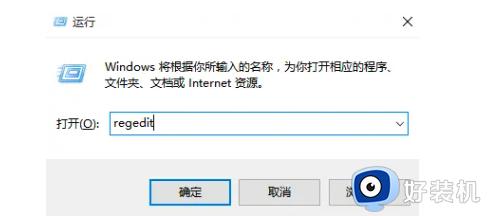
2.在注册表中找到并定位到[HKEY_LOCAL_MACHINESYSTEMCurrentControlSetServicesUsoSvc],如下图所示:
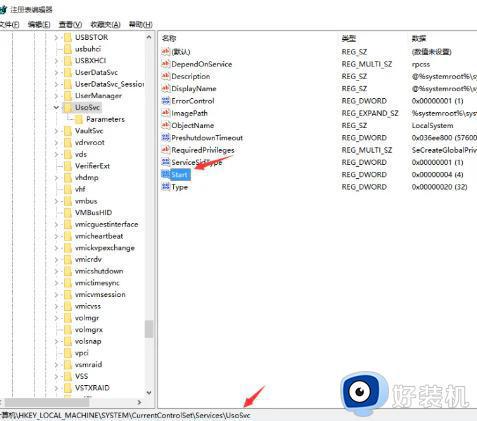
3.在右侧找到“Start”键,点击修改,将其值改为“4”(16进制),然后点击“确定”保存数据,如下图所示:
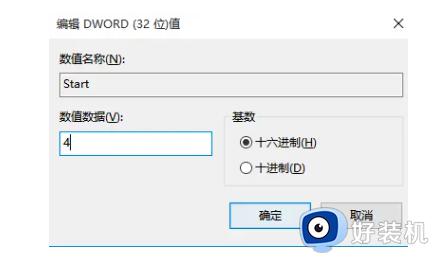
4.如果在右侧有“FailureActions”键,右键单击并选择“修改”。将该键的二进制数据中“0010”和“0018”行左边第5个数值由原来的“01”改为“00”,完成后,点击“确定”即可。如下图所示。(如果没有FailureActions项,无需更改)
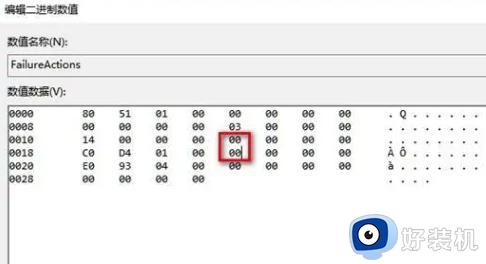
上述就是小编告诉大家的关闭自动更新windows10设置方法了,有遇到过相同问题的用户就可以根据小编的步骤进行操作了,希望能够对大家有所帮助。